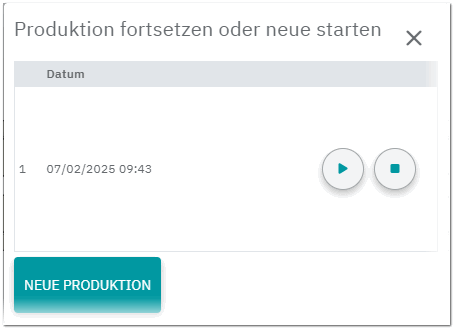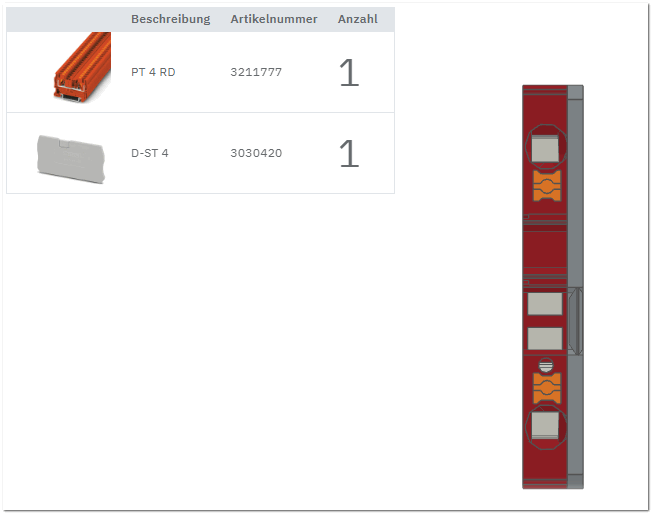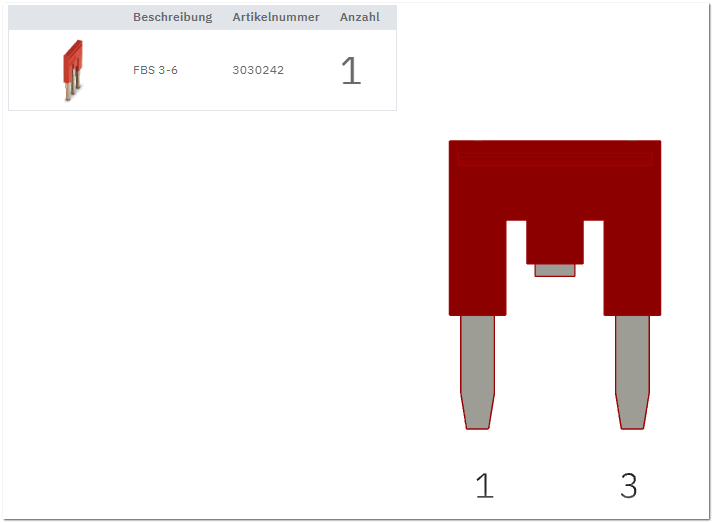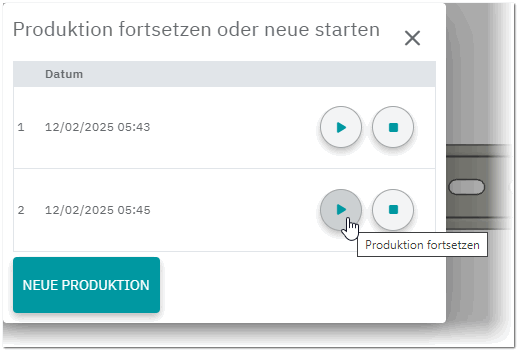Mit dem cxE assemble Add-on arbeiten
Sobald Ihr Projekt produktions- und montagebereit ist, können Sie mit dem Montageprozess beginnen. Das cxE assemble Add-on führt Sie Schritt für Schritt durch den Montageprozess. Alle Elemente, die Sie für Ihr Projekt konfiguriert haben, werden Schritt für Schritt auf der Tragschiene platziert und zum Endprodukt zusammengefügt.
Dieses Thema enthält die folgenden Abschnitte:
- Standardreihenfolge der Prozessschritte
- Produktion starten
- Aktionen während des Produktionsprozesses
Standardreihenfolge der Prozessschritte
Es gibt eine Standardreihenfolge, in der die Elemente während des Montagevorgangs auf der Tragschiene platziert werden. Der Prozess beginnt mit der Tragschiene, gefolgt von der Platzierung der Klemmen, der Kombination von Klemmen und Endhaltern, der Vorbereitung und Platzierung von Brücken und so weiter. Sie können diese Standardreihenfolge auf der Eigenschaftenseite des Add-ons ändern (Sie öffnen die Seite, indem Sie auf das Symbol ![]() oben rechts in der Ansicht klicken; die Seite kann nur geöffnet werden, wenn die Produktion noch nicht gestartet ist).
oben rechts in der Ansicht klicken; die Seite kann nur geöffnet werden, wenn die Produktion noch nicht gestartet ist).
Auf der Registerkarte Eigenschaften | Anweisungen können Sie die Standardreihenfolge bearbeiten. Wenn Sie z.B. das Kontrollkästchen Brücken zuerst vorbereiten aktivieren, wird zuerst angezeigt, wie die verwendeten Brücken vorbereitet werden müssen (z.B. Heraustrennen von Kontaktzungen). Einzelheiten zur Seite Eigenschaften finden Sie unter dem Thema "cxE assemble Add-on-Eigenschaften festlegen“.
Produktion starten
Gehen Sie wie folgt vor, um den Produktionsprozess zu starten:
- Wählen Sie im Menüband den Menüpunkt FERTIGUNG, um die cxE assemble Add-on-Ansicht zu öffnen.
- Wählen Sie links im Projektbaum die Tragschiene aus, die Sie produzieren möchten. Die Tragschiene mit den konfigurierten Elementen wird im 3D-Viewer angezeigt.
- Klicken Sie im 3D-Viewer auf die Schaltfläche PRODUKTION STARTEN. Standardmäßig wird die Tragschiene mit den zugehörigen Daten wie Artikelbezeichnung, Artikelnummer, Schienenlänge usw. angezeigt (siehe Beschreibung oben).Wenn es Produktionsprozesse gibt, die zuvor gestartet und unterbrochen wurden (siehe unten), erscheint ein Dialog. Der Dialog listet alle Produktionen mit ihren Zeitstempeln auf, die Sie zuvor gestartet und unterbrochen haben. Hier können Sie entweder eine unterbrochene Produktion wieder aufnehmen (die Produktion wird mit dem Schritt fortgesetzt, an dem Sie die Produktion zuvor unterbrochen haben), eine unterbrochene Produktion anhalten oder eine neue Produktion starten. Klicken Sie auf die entsprechende Schaltfläche, um fortzufahren.
- Klicken Sie auf die Schaltfläche BESTÄTIGEN, um den aktuellen Produktionsschritt zu bestätigen und zum nächsten Schritt zu gehen. Beim Navigieren durch die Produktionsschritte gilt Folgendes:Wiederholen Sie diesen Vorgang, um alle Produktionsschritte zu durchlaufen (siehe auch den folgenden Abschnitt "Aktionen während des Produktionsprozesses"). Die Produktionsschritte umfassen folgende Operationen:
- Alle bereits in einem vorigen Schritt platzierten Elemente sind sichtbar.
- Das im aktuellen Schritt platzierte Element ist hervorgehoben (hat den Fokus).
- Elemente, die in einem vorigen Schritt platziert wurden, sind ausgegraut.
- Platzierung aller Elemente auf der Tragschiene.
- Vorbereitung von Elementen wie z. B. Montage von Klemmen mit Abschlussdeckeln, Heraustrennen von Kontaktzungen bei Brücken oder Ablängen auf eine bestimmte Länge usw.
Hinweis
Standardmäßig ist die Vorbereitung der Brücken aktiviert. Sie können die Vorbereitung von Brücken auf der Registerkarte Anweisungen der Seite Eigenschaften deaktivieren (siehe das Thema cxE assemble Add-on-Eigenschaften" für Details). - Bestätigen Sie das Drucken der Markierungen und Etiketten.
Wenn in Ihrem Projekt z.B. Etiketten verwendet werden, werden diese mit ihren Daten einschließlich der Beschriftungen in einem separaten Prozessschritt angezeigt, wie im folgenden Beispiel gezeigt. Aktivieren Sie das Kontrollkästchen Erledigt? oder klicken Sie auf die Drucken-Schaltfläche, um das Drucken der Etiketten zu bestätigen (ein direktes Drucken über das Add-on ist nicht möglich).
- Wenn der letzte Prozessschritt erreicht ist (alle Artikel sind platziert und vorbereitet) und Sie auf die Schaltfläche BESTÄTIGEN klicken, wird in der Statusleiste eine Fertigstellungsmeldung angezeigt.
Aktionen während des Produktionsprozesses
Während des Produktionsprozesses können verschiedene Operationen ausgeführt werden. Jede Operation wird über eine Schaltfläche in der Add-on-Ansicht gesteuert. Die folgenden Funktionen (Schaltflächen) sind verfügbar:
| Aktion / Schaltfläche | Beschreibung |
|---|---|
| Vorheriger Schritt | Geht im Produktionsprozess einen Schritt zurück. Das im gewählten Schritt platzierte Element ist hervorgehoben (hat den Fokus). (Nicht verfügbar im ersten Produktionsschritt.) |
| Nächster Schritt | Geht im Produktionsprozess einen Schritt weiter. Das im gewählten Schritt platzierte Element ist hervorgehoben (hat den Fokus). (Nicht verfügbar im aktuellen Produktionsschritt.) |
| Aktuelle Anweisung | Springt zum aktuellen Produktionsschritt. |
| Produktion unterbrechen | Unterbricht (pausiert) den Produktionsprozess (kann jederzeit während der Produktion durchgeführt werden). Es erscheint ein Dialog, in dem Sie den Vorgang bestätigen müssen. Die Produktion wird an dem Produktionsschritt, an dem Sie sich gerade befinden, unterbrochen (und gespeichert).Ein unterbrochener Produktionsprozess kann wiederaufgenommen und fortgesetzt werden. Wenn Sie ein oder mehrere Produktionen unterbrochen haben, werden nach Anklicken der Schaltfläche PRODUKTION STARTEN im 3D-Viewer alle Produktionen mit ihren Zeitstempeln aufgelistet, die Sie zuvor gestartet und unterbrochen haben. Wenn Sie auf die Schaltfläche Produktion fortsetzen klicken, wird die Produktion mit dem Schritt fortgesetzt, bei dem Sie die Produktion unterbrochen haben.
 Beispiel Beispiel
|
| Produktion stoppen | Stoppt die aktuelle Produktion. Es erscheint ein Dialog, in dem Sie den Vorgang bestätigen müssen. Die Produktion wird gestoppt und kann anschließend nicht mehr fortgesetzt werden. |